- Your cart is empty
- Continue Shopping
Dòng sản phẩm mới siêu hot brand Hàn Quốc Cotton da cá thể thao 2022.
Dòng sản phẩm mới siêu hot brand Hàn Quốc Cotton da cá thể thao 2022.



Thông thường, khi bạn tải một file nào đó trên trình duyệt Safari, các file đó sẽ tự động được lưu vào thư mục tải xuống. Điều này sẽ cực kỳ thuận tiện với những bạn hay dùng nhiều trình duyệt để có thể lưu được các tập tin ở cùng một vị trí. Tuy nhiên sẽ khó khăn với những bạn sử dụng MacBook hơi thấp dung lượng bộ nhớ trong. Vậy trong bài viết này mình sẽ hướng dẫn các bạn cách thay đổi nơi lưu tập tin tải xuống bằng Safari trên MacBook.
Cách thay đổi nơi lưu tập tin tải xuống bằng Safari
Bước 1: Vào trình duyệt Safari có sẵn trên MacBook của bạn.
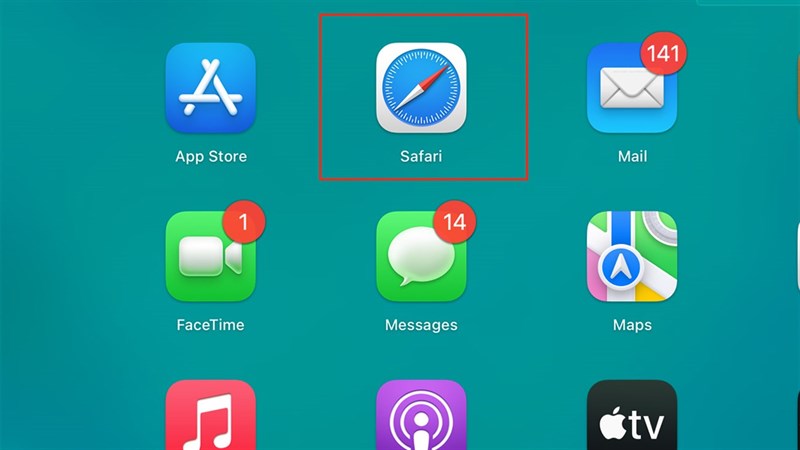
Bước 2: Bạn chọn vào Safari nằm ở góc trên bên trái và chọn Preferences.
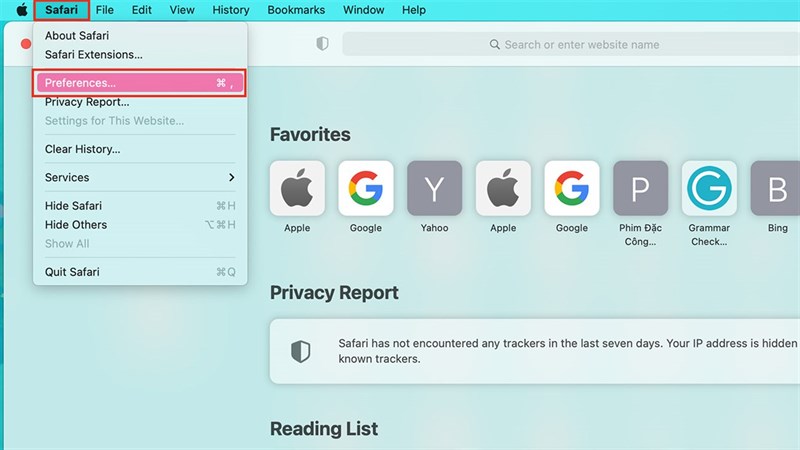
Bước 3: Tiếp tục bạn chọn General, tại đây bạn sẽ thay đổi nơi lưu tệp ở dòng File download location.
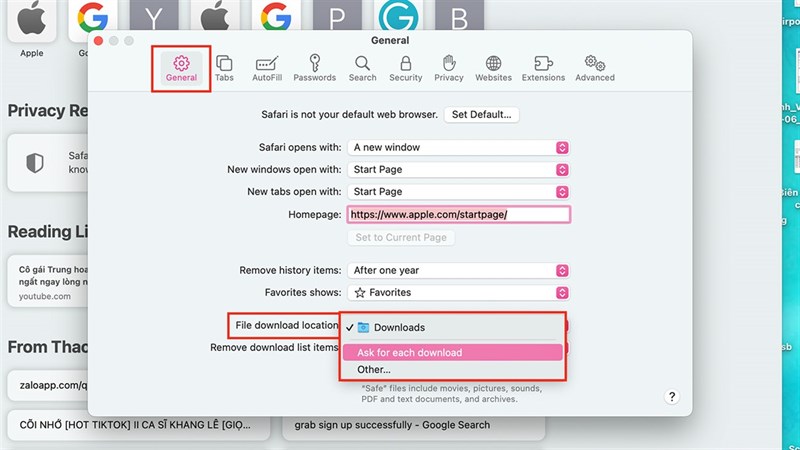
Bạn đã biết cách thay đổi nơi lưu tập tin tải xuống bằng Safari chưa? Nếu thấy bài viết hữu ích cho mình xin một like và một share nhé. Rất cảm ơn các bạn đã xem bài viết.
